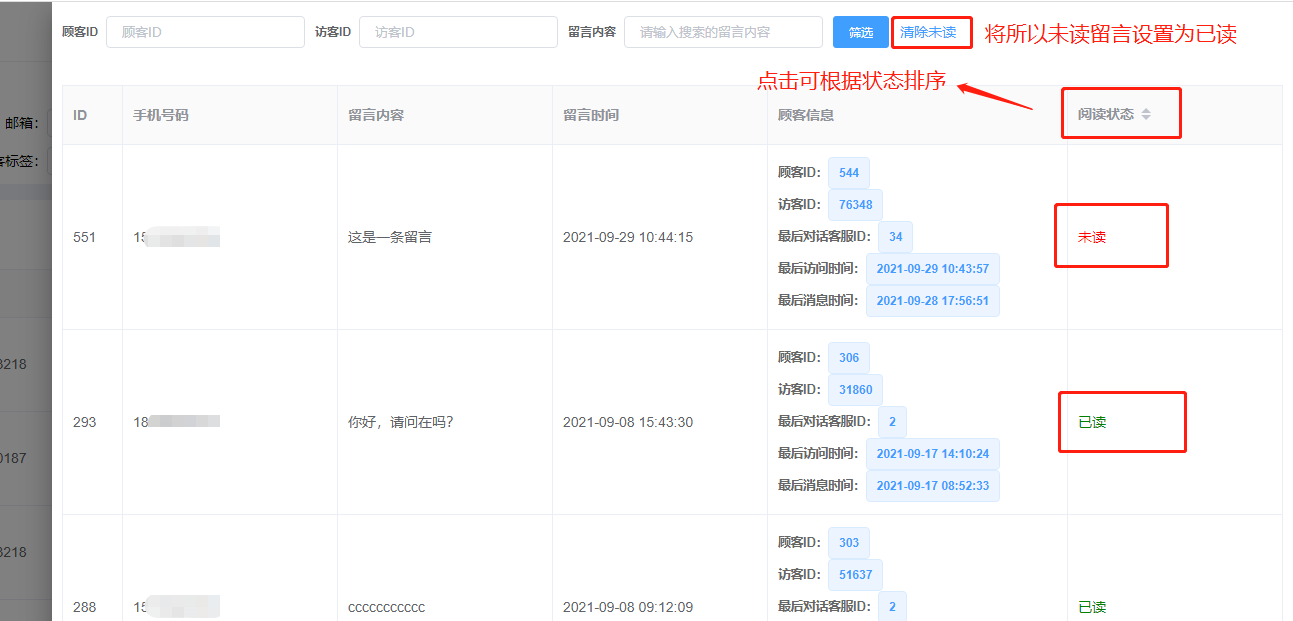整体功能介绍
Hello!首先,进入系统工作台
登录地址:https://tz-admin.b2b168.net
Let's go!
👉 登录系统,进入工作后台,左侧可看到项目导航栏
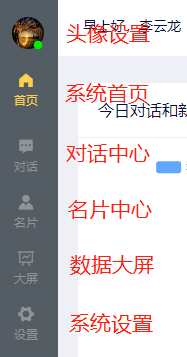
头像
1. 客服头像内容
👉点击客服头像可查看账号信息、退出登录的操作。
![]()
2. 客服账号信息
点击【头像—账号信息】,👀查看/更改头像、登录邮箱、登录密码,查看真实姓名/工号;更改【真实姓名/工号】需在【设置】—【管理管理】—【编辑】处进行修改。
![]()
修改真实姓名:
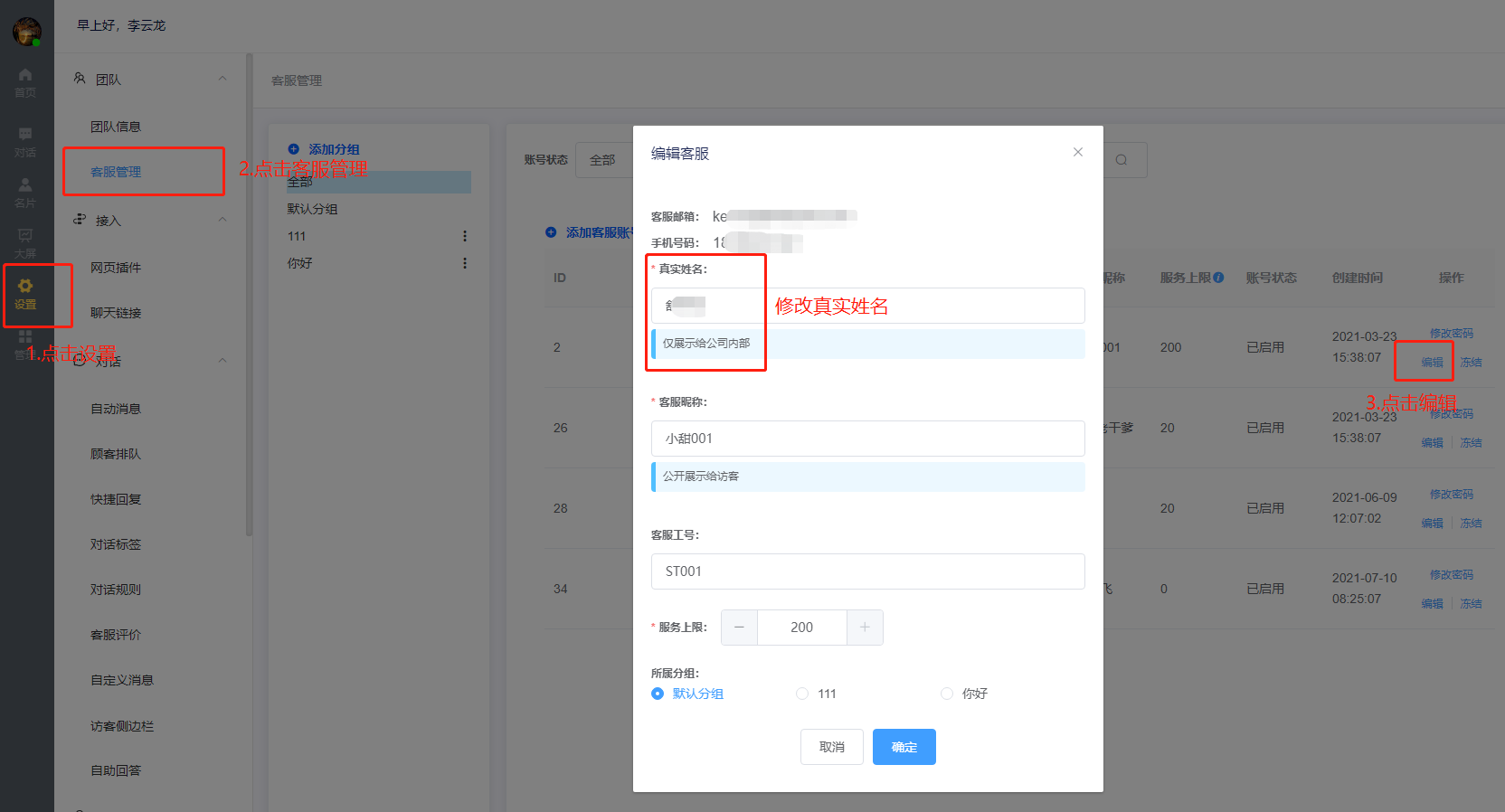
首页
1. 今日对话和访客趋势
今日数据概览。
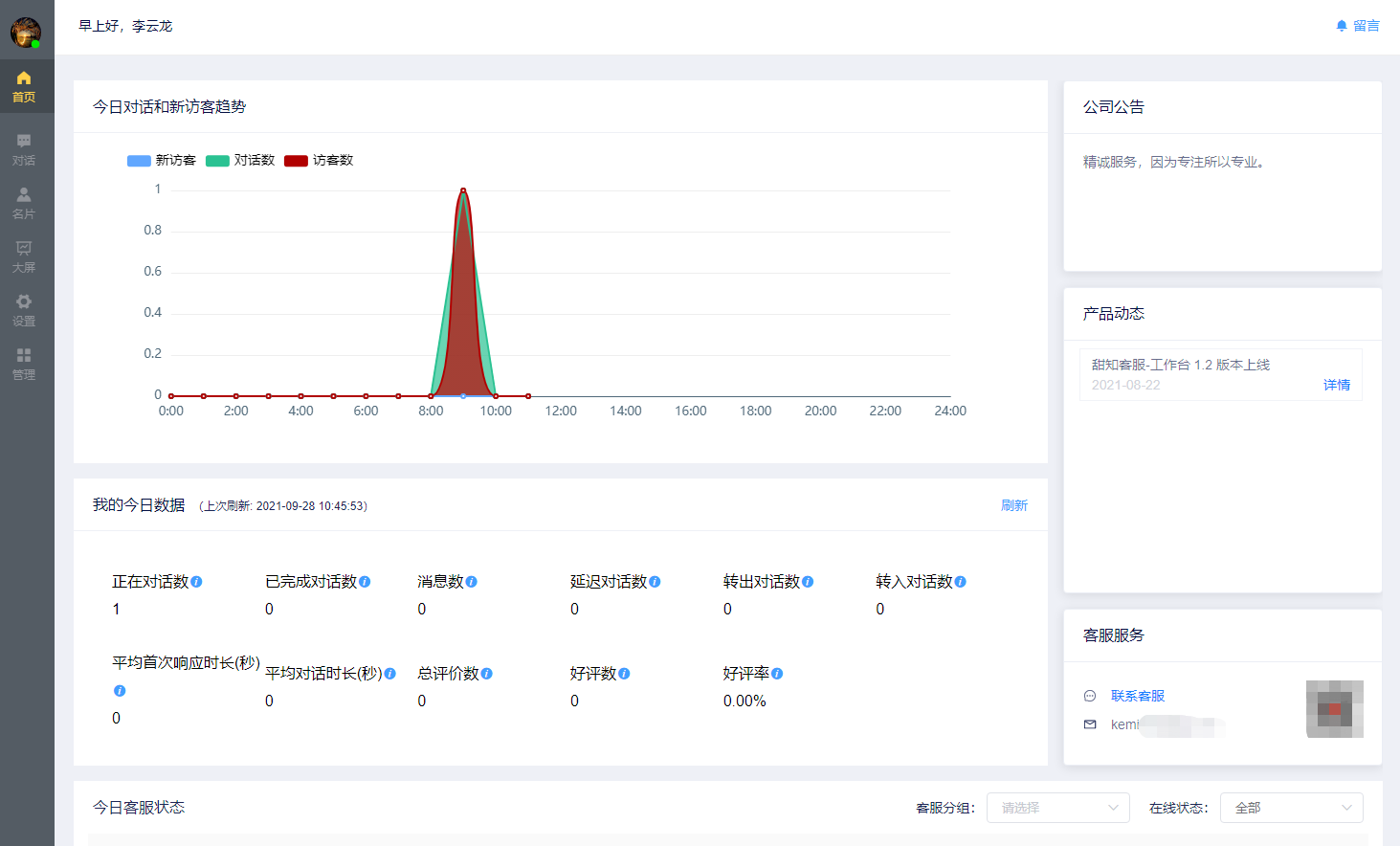
2. 今日客服状态
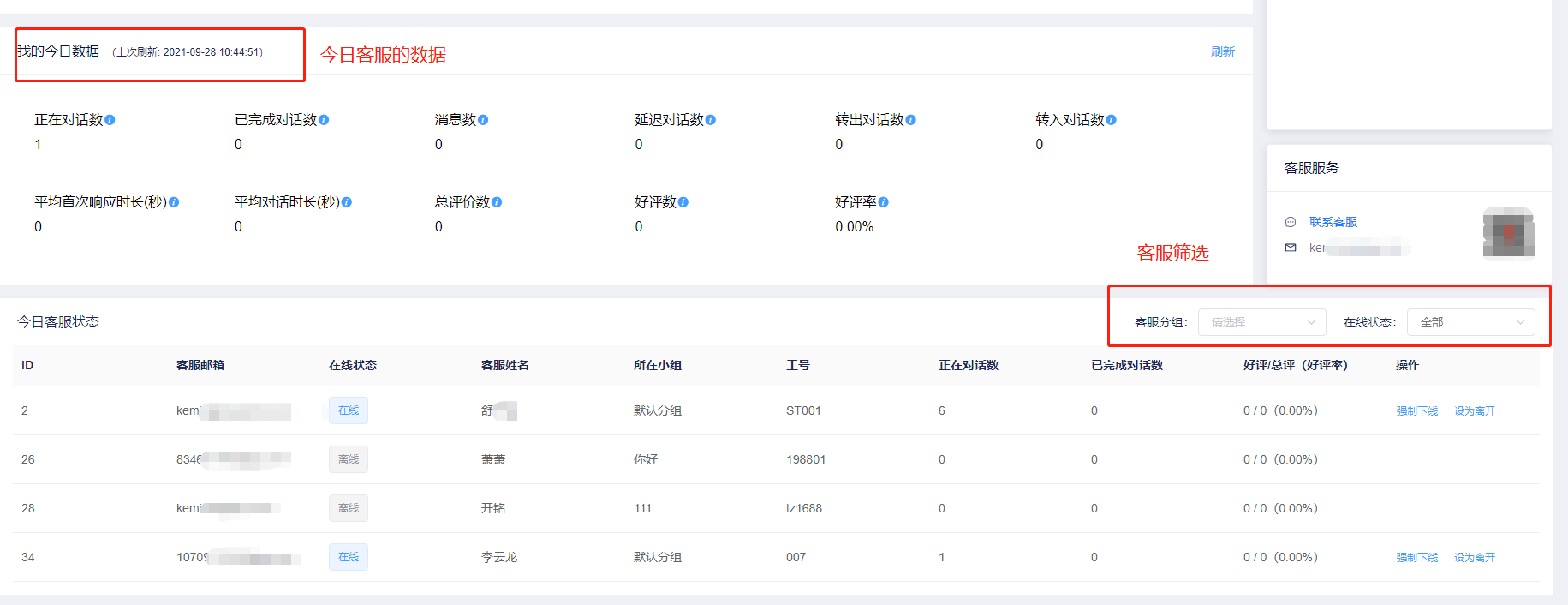
显示企业所有客服账号的当前状态(离开/在线/离线),以及客服的对话数据等。
离开状态:已登录工作台+不会进入新对话+占用坐席
在线状态:已登录工作台+可进入新对话+占用坐席
离线状态:未登录工作台+不会进入新对话+不占用坐席
对话
👉 客服在该页面与访客进行对话,页面从左至右依次是①对话列表栏②聊天窗口③顾客信息栏 。
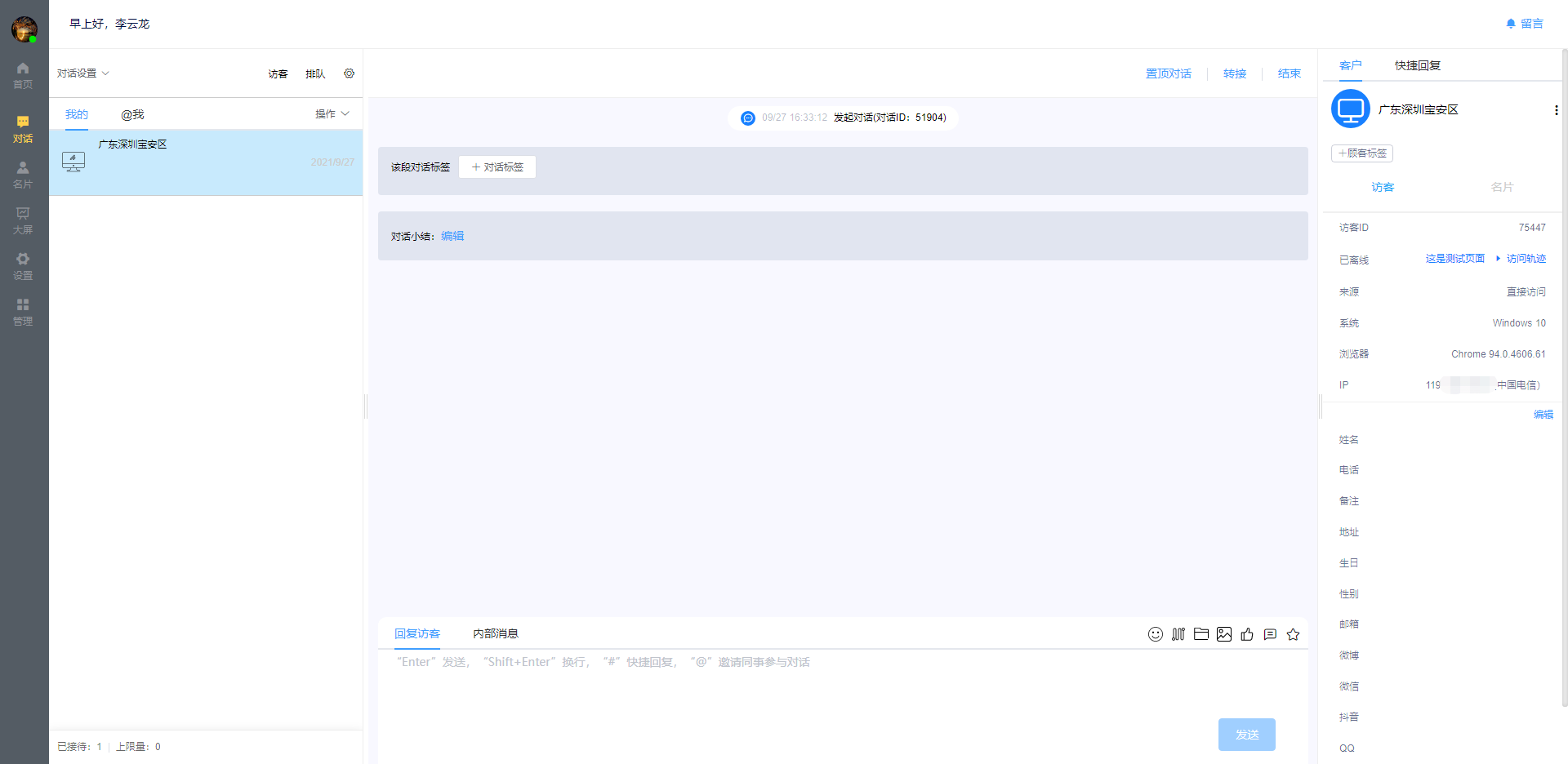
对话列表栏
可查看当前所有对话类型【我的对话-@我】以及在线访客和排队访客信息,列表下方可查看相关数据,若从第三方渠道登陆还会有【代理对话】列表;
左上角是快捷的系统设置,右上角是对话的相关配置;
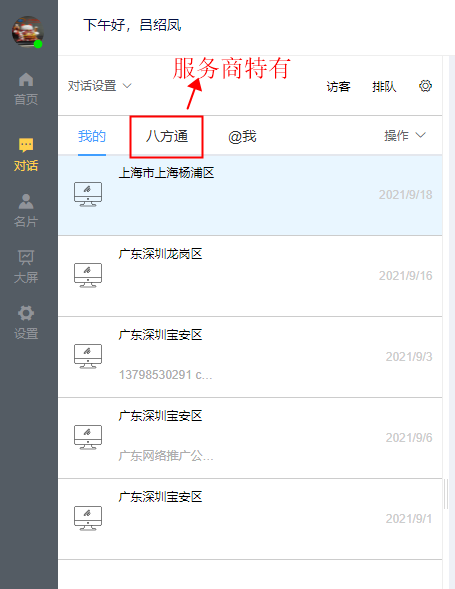
1. 系统对话设置快捷窗口
点击对话设置后后弹出菜单栏,点击菜单栏会弹出相对应的模拟框,模拟框中的内容和 系统设置-对话 里的内容是一样的。
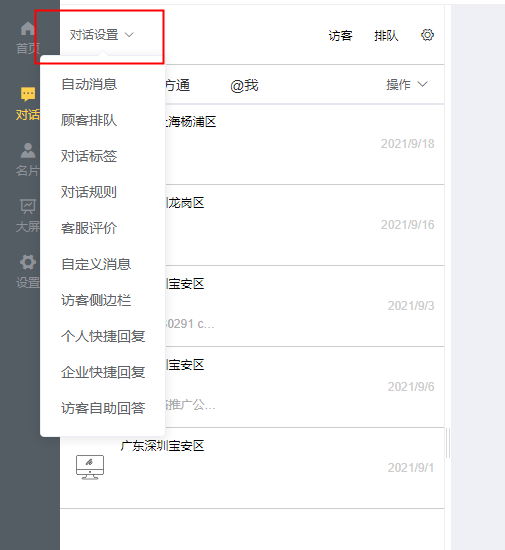
2. 对话设置
点击右上角的设置按钮,便会弹出模拟框,可以设置客服专属的【自动回复】、【客服名片】、【消息通知】。
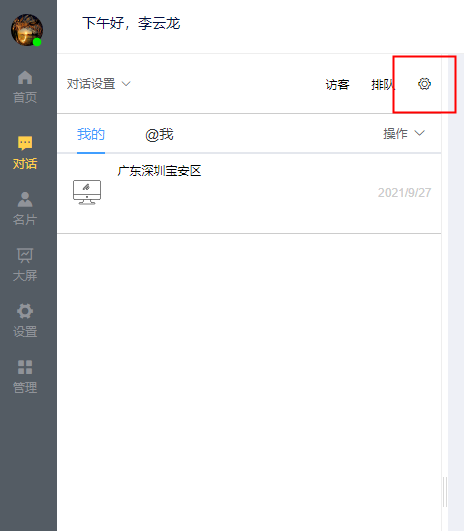
2.1 自动回复
设置访客第一次访问时的欢迎语与处于离开状态时回复的消息。
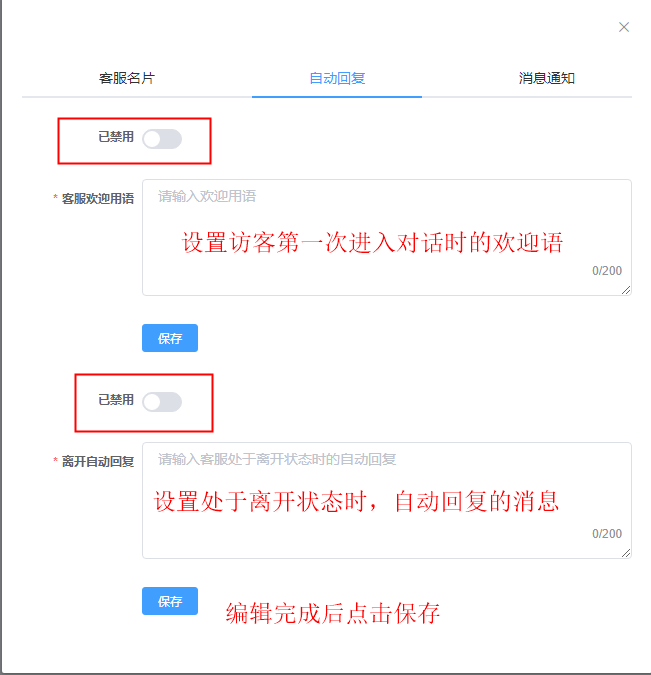
效果如下:
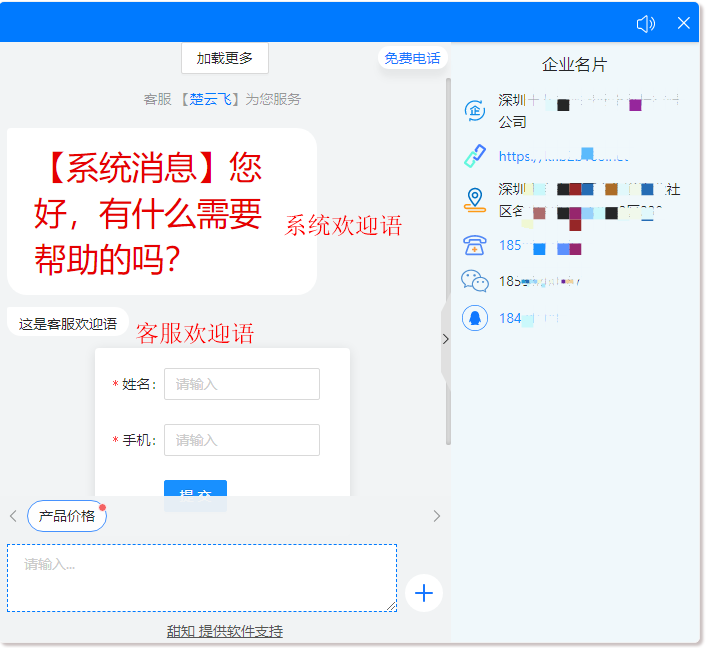
2.2 客服名片
设置给访客分配客服时展示的名片信息。
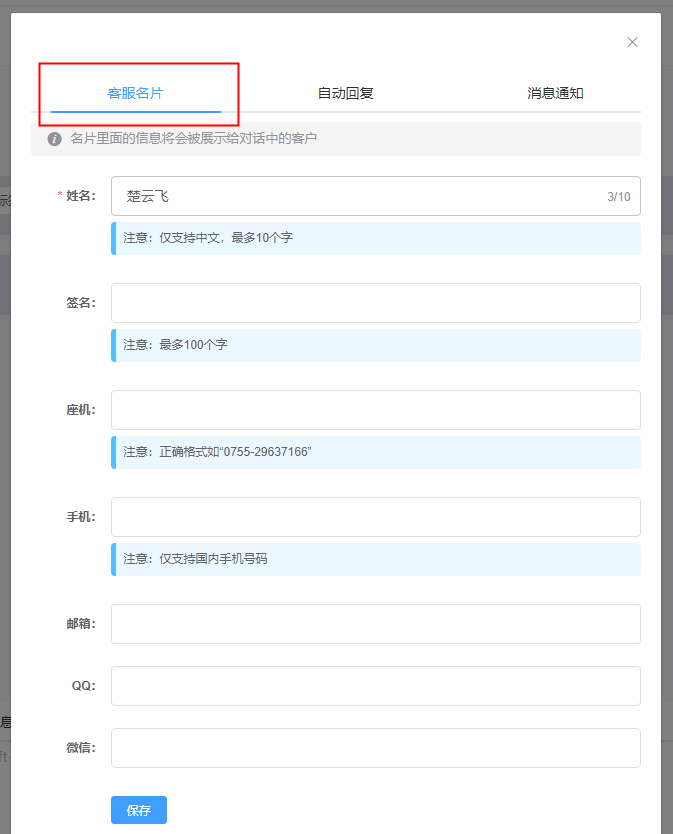
效果如下:
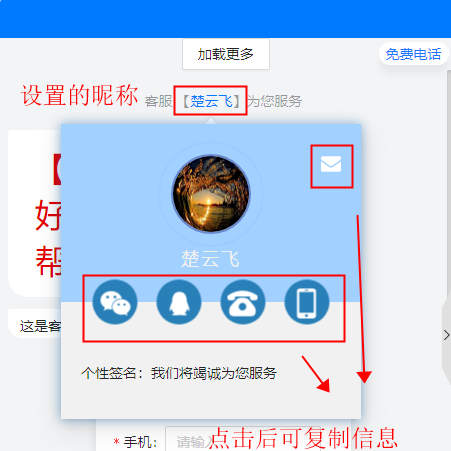
2.3 消息通知
设置新消息、新对话等情形时的声音提醒或气泡提醒。
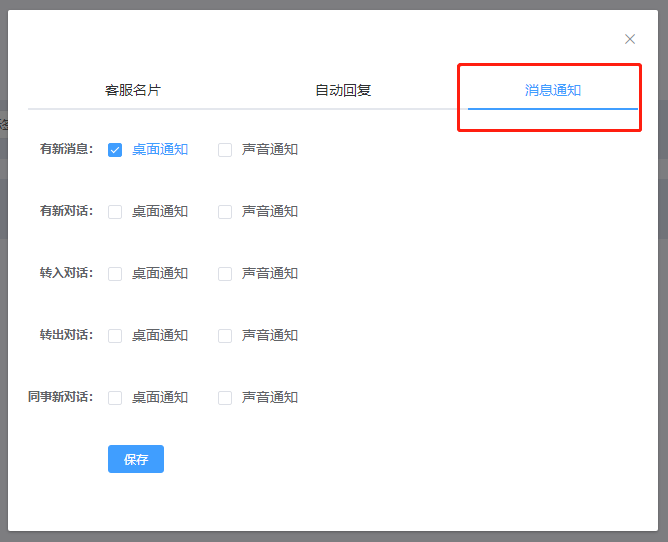
3. 访客与排队
列表上方有【访客】和【排队】两个文字按钮,若有在线访客时【访客】的右上角会显示在线访客的数量,若有处于排队状态的访客,【排队】的右上角将会显示处于排队状态的访客数量。
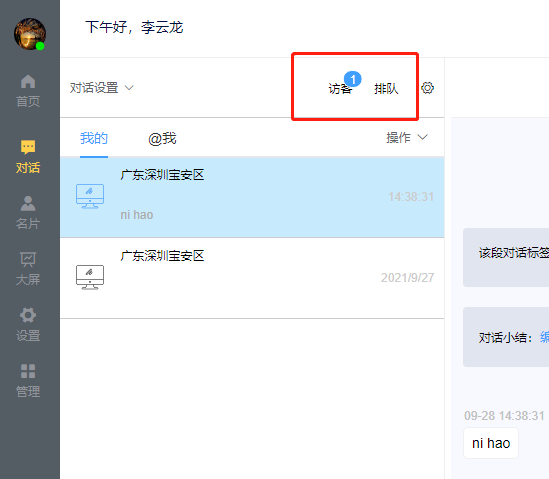
点击【访客】后显示的是所有在线访客的信息,点击【排队】则是所有处于排队状态的访客信息。可根据自身情况对访客进行对话邀请。
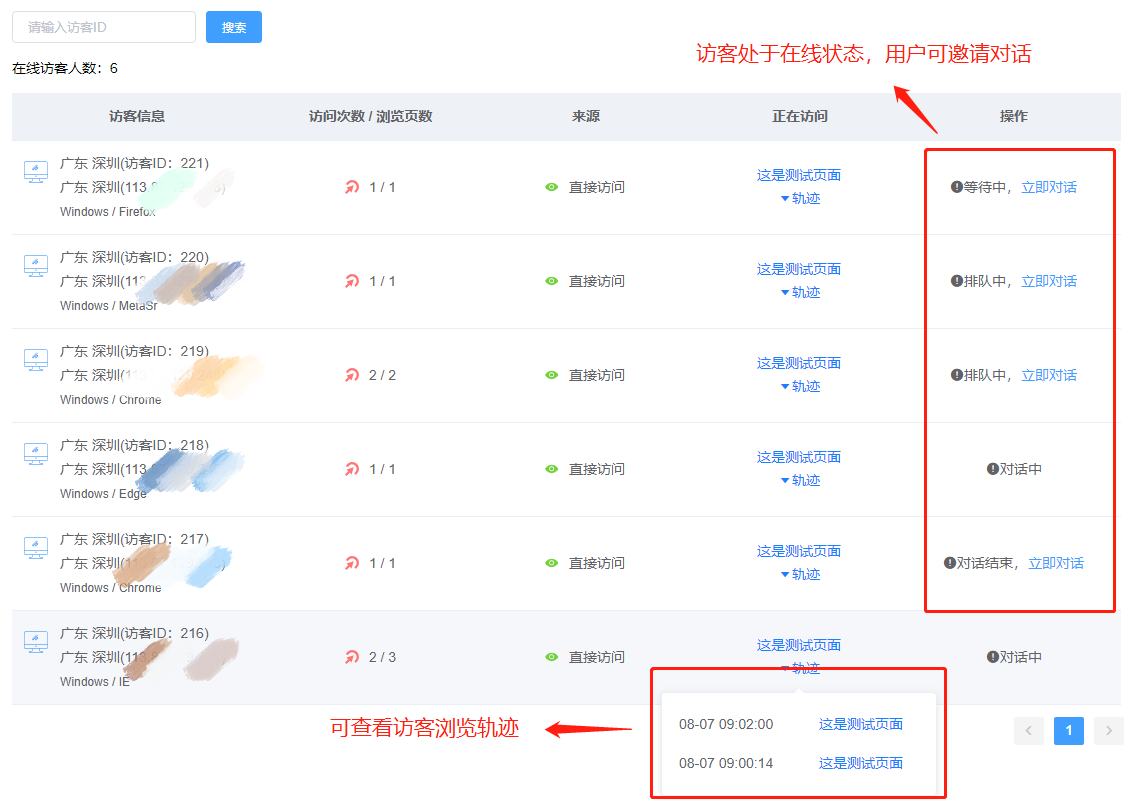
4. 对话类型
4.1 我的对话
接待量:当前已接待量/接待上限
在【设置】—【团队】—【客服管理】,点击账号【编辑】-【服务上限】设置;
当接待上限为0或与当前对话数相同时,该账号不再分配对话,但可接受同事转接的对话。
当访客头像是蓝色时为在线状态,灰色则为离线状态。
访客头像为电脑时为电脑访问,手机则为手机访问。
可点击操作一键结束已离线的对话。
在聊天窗口设置了对话置顶后,会在设置了对话置顶的对话右上角进行标记,并使置顶对话一直在最顶端。
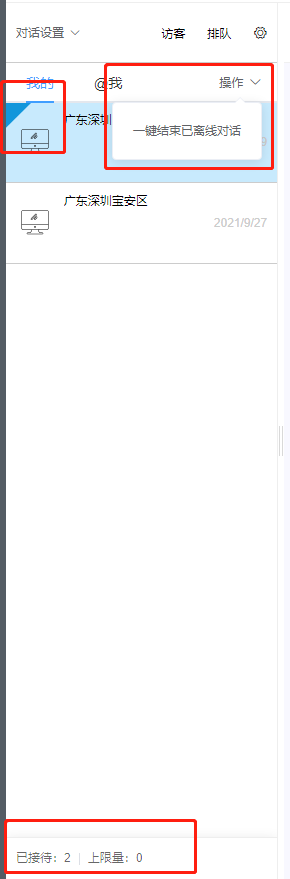
4.2 @我的对话
同事@我的对话,可参与到同事的对话中。
当访客头像是蓝色时为在线状态,灰色则为离线状态。
访客头像为电脑时为电脑访问,手机则为手机访问。
4.3 代理对话
代理对话是申请了服务商并审核通过且进行了对接之后,才会展示。其功能是服务商代理接待其下所属用户的对话。
当访客头像是蓝色时为在线状态,灰色则为离线状态。
访客头像为电脑时为电脑访问,手机则为手机访问。
上方左侧是对会话在线与离线状态进行筛选;右侧是对会话是否有过消息与是否存在未读消息进行筛选;中间为搜索公司编号。
对话的排序是根据最后的对话时间(若无则是创建时间)进行排序。
可双击上方,代理的标签页,快速定位到未读消息的对话。
鼠标悬停在对话处会在右侧显示红叉,点击后可快速关闭对话。
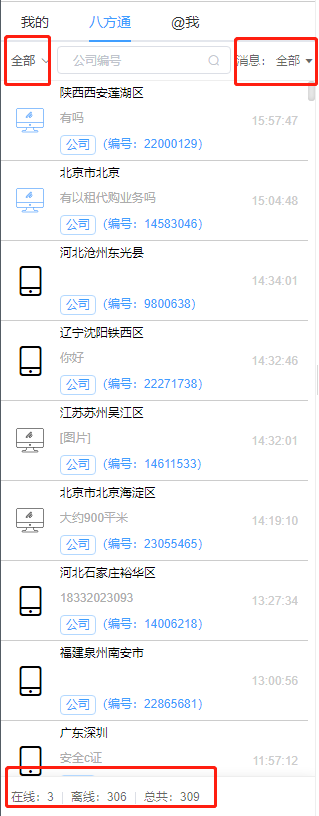
5. 未读消息标记
若存在未读消息,且不在对话页面,会在侧边栏对话图标的右上角处进行标记,显示出未读数量。
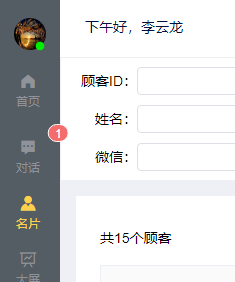
若在对话页面,会在未读消息所属的标签页的右上角标记出红点,并在该未读消息对话头像的右上角标记出未读消息数量。
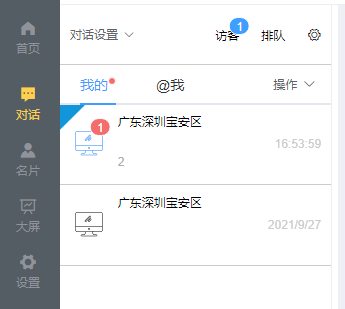
聊天窗口
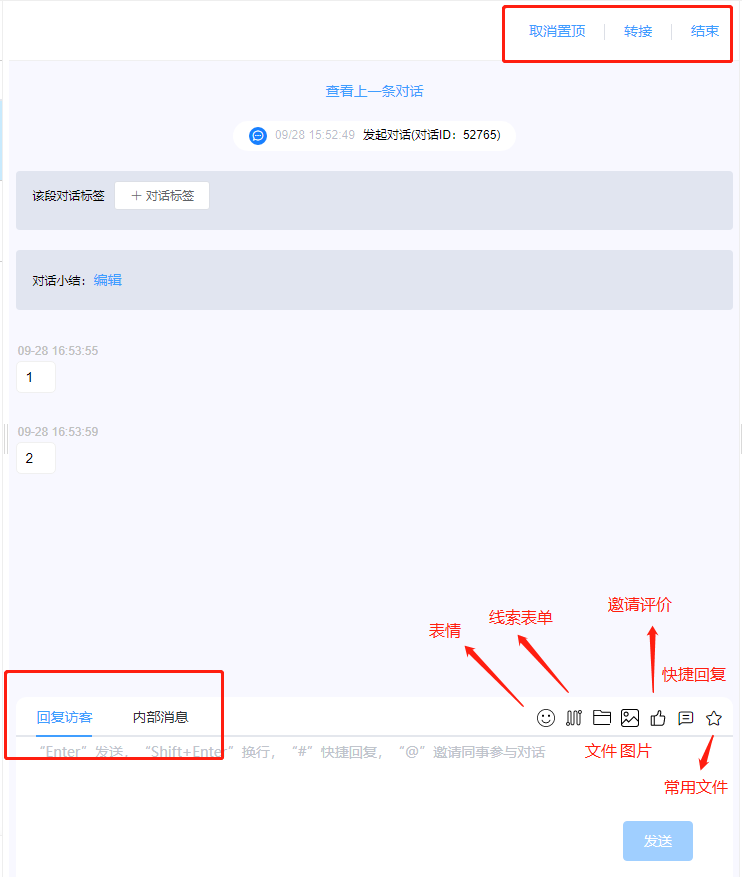
对话标签:点击该条对话的上方【对话标签】,即可给本条对话添加上标签,方便之后查找。
对话小结:点击该条对话的上方对话小结的编辑按钮,即可给本条对话添加上对话小结,方便之后查找。
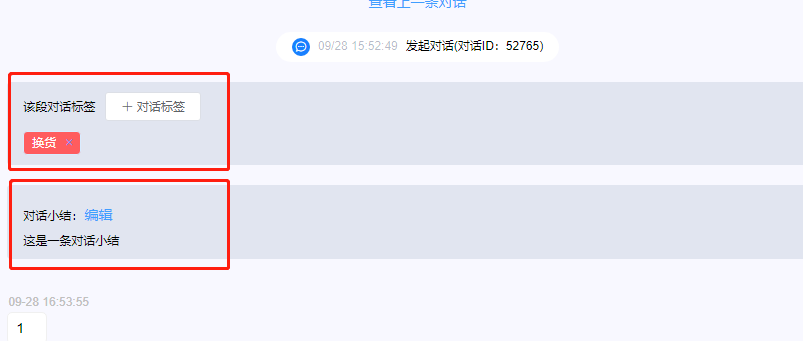
结束:只有客服方可手动结束对话,访客方不可以手动结束。
表情:⽀持发送系统预设的emoji表情。
图片:⽀持发送图⽚,最⼤5M⽂件;⽀持文件传输,最⼤20M。
邀评:聊天过程中客服可以随时邀请访客进行评价 。(仅我的和代理列表有此功能)
效果如图:
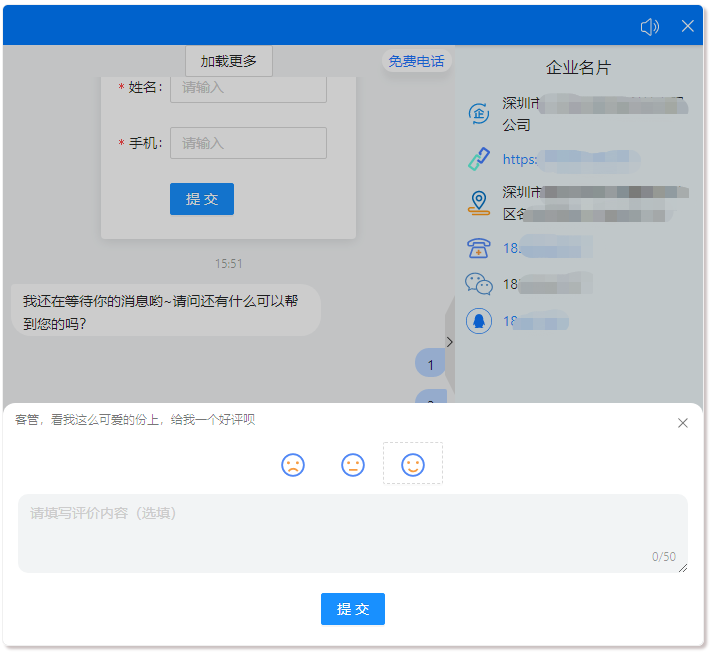
内部消息:仅企业内部账号可以看到,访客看不到。可⽤于对话下企业员⼯的内部沟通。
效果如图:
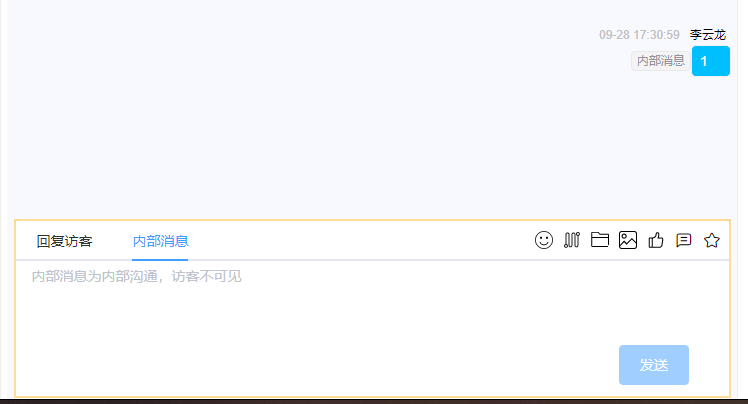
消息撤回:撤回已发送的消息,撤回的消息访客不可见。
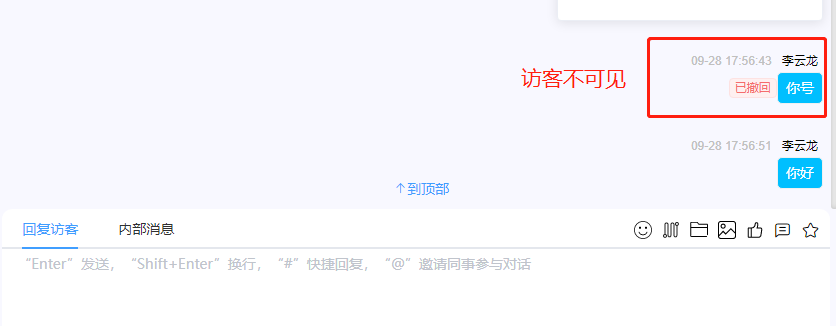
消息预知:查看访客在输入框中输入但还未发送的内容。
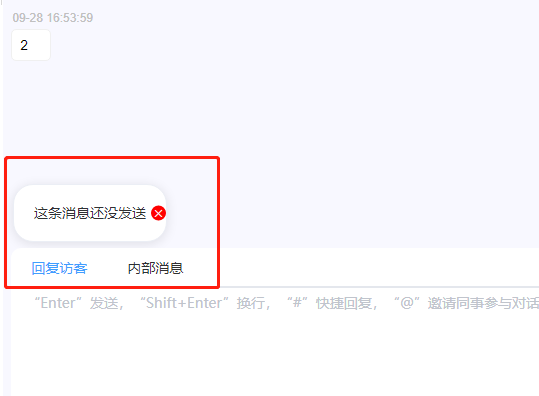
商品卡片:在【设置-对话-自定义消息】预先设置好,客服输入对应链接后发送,链接会以卡片的形式呈现给访客。
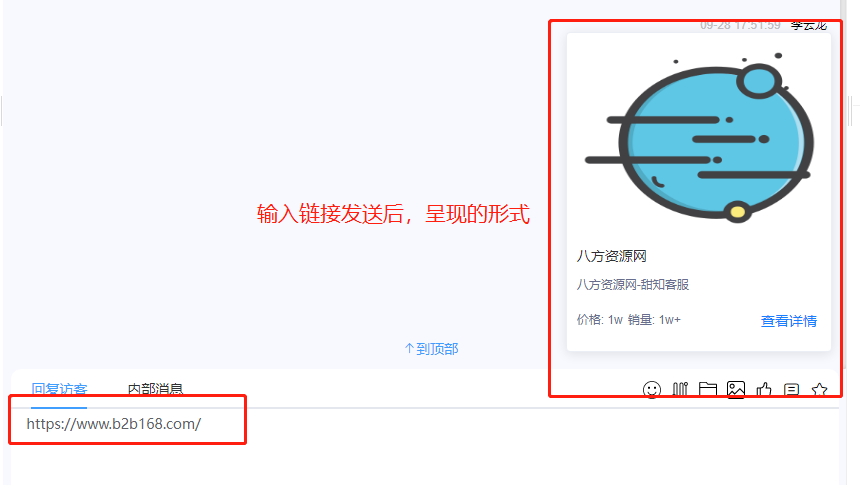
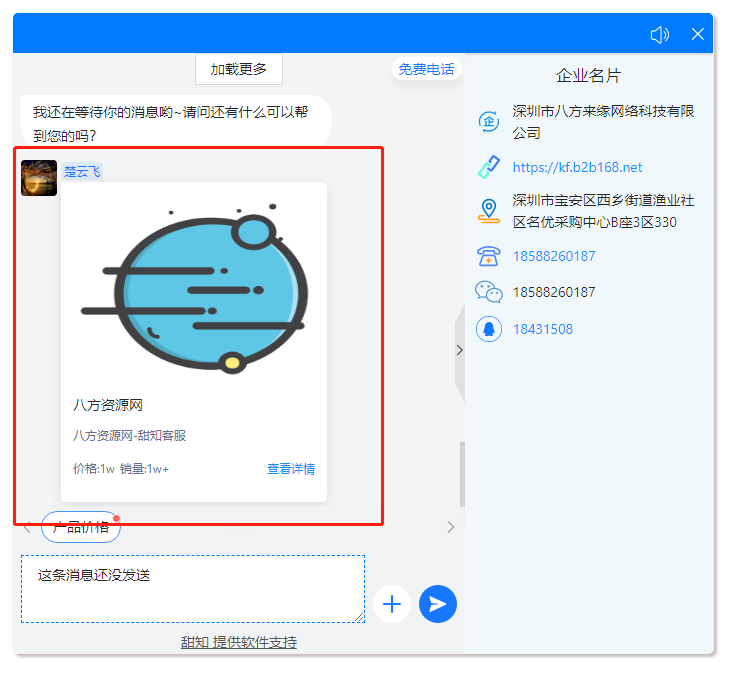
快捷回复:是企业或个人在【对话—快捷回复】预先编辑好的,客服可以通过【点击或#+关键字】进行快速回复。
置顶对话:设置后该对话会在对话列表置顶,并在左上角进行标记。(仅我的列表有此功能)
对话转接:将对话转接给在线的同事,同事接受后对话将会在列表中消失。(仅我的列表有此功能)
邀请同事:客服可以通过按下@键,选择同事加入该对话。(代理列表无此功能)
线索表单:发送一个表单给访客填写,访客填写提交后会更新到右侧的顾客信息栏以及名片中心。(仅我的和代理列表有此功能)
效果如图:
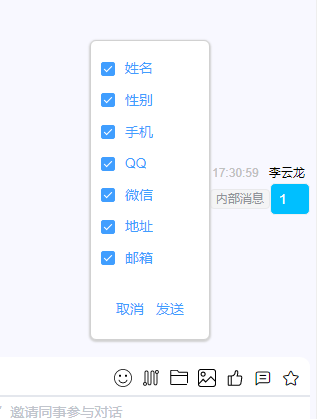
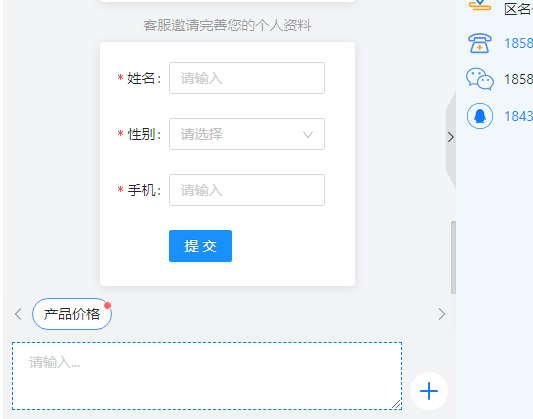
常用文件:在【设置-文件】处上传过文件后,便可点击按钮发送上传的文件。
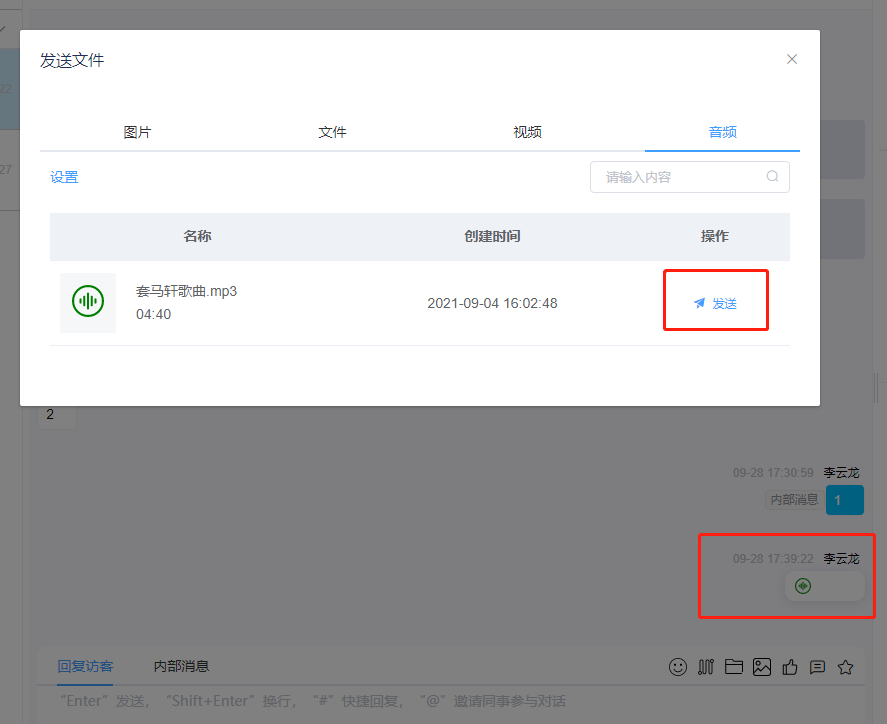
顾客信息栏
在这个页面,客服可以打开顾客标签、查看访问信息、接入黑名单、查看或编辑顾客名片。
分为客户、快捷两栏。
1.客户栏
顾客标签:在【设置-顾客—顾客标签】中设置标签后,在此选择,⽤以标记该访客,一名访客最多设置5个标签,且需顾客名片填入姓名后才可设置。
黑名单:客服可以直接把骚扰访客加⼊⿊名单,并通过【设置-顾客-顾客黑名单】进行统⼀管理,若要拉⿊IP,可在【设置-顾客—IP黑名单】中标记。(仅我的列表有此功能)
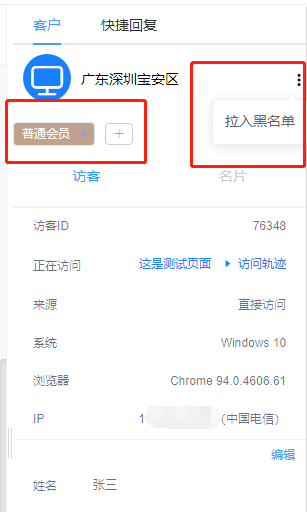
访问信息:可以查看访客的来源(如:百度、搜狗、直接访问)、访问信息、以及在线(正在访问)离线状态。
名片信息:用户获取到访客的信息后右上角的编辑按钮,写入访客的信息,访客将会保存到名片中心处。亦可发送线索表单,让访客填写提交、提交的数据会自动更新到此处。
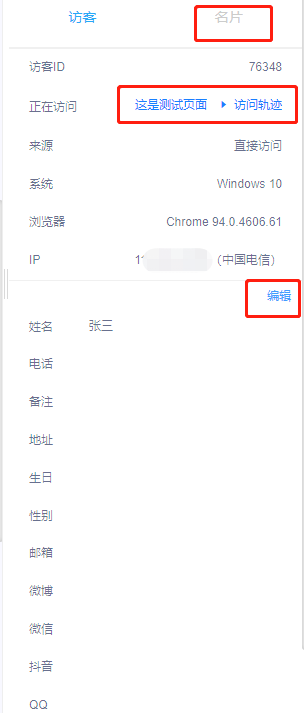
2.快捷栏
快捷栏快捷回复内容,点击添加或编辑进行设置,亦可在【设置-对话-快捷回复】中设置 。
单击其中快捷回复后,聊天框将会出现对应的内容。
企业快捷回复:所有人可见
我的快捷回复:仅自己可见
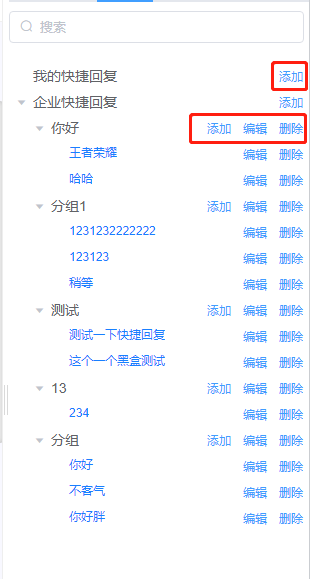
代理对话
代理对话是服务商特有的功能,其对话功能与我的对话列表功能基本雷同,但在各别地方做了专属的优化或删减。
删减的功能是:对话置顶、对话转接、访客拉入黑名单。
新增或优化的功能如下:
1. 筛选功能
因为代理的对话会非常的多,所以在标签页的下方、对话的上方会有一栏筛选栏用于快速的筛选出想要的对话;左边是对会话状态的筛选,分为:全部、在线和离线
,中间是对会话编号的精准筛选,右边是对会话消息的筛选,分为:全部、存在消息记录、未读消息。
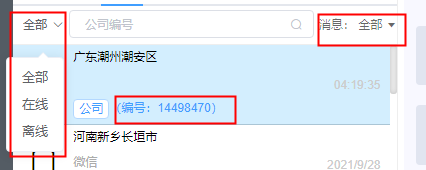
2. 公司信息
在每条对话的下方新增公司标签和公司编号,鼠标悬停在公司标签处可查看公司的基本信息。
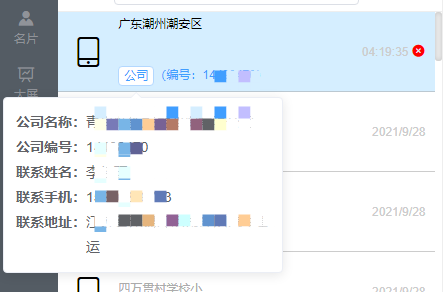
3. 快速关闭
当鼠标悬停到对话处,该对话的右边将会出现关闭按钮,点击关闭按钮即可快速结束会话。
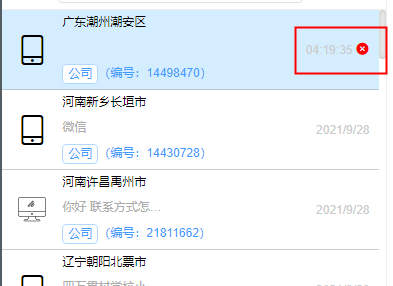
4. 快速定位
若存在未读消息,双击代理对话的标签页,将会跳转到该对话的位置并打开对话。若无消息,双击则是跳转到对话列表顶部。
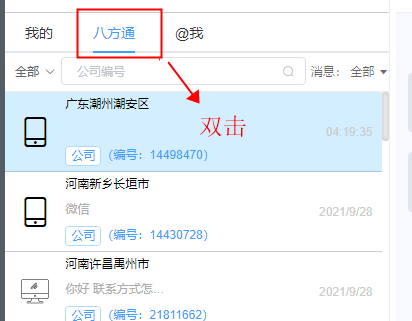
5. 列表排序
对话列表是按照最后的活动时间进行排序。
6. 对话统计
在对话列表的底部显示出,对话的在线、离线和总数量。
7. 代理公司信息及状态
在顾客信息栏会添加服务商代理的公司详细信息及其在本系统的登录状态。
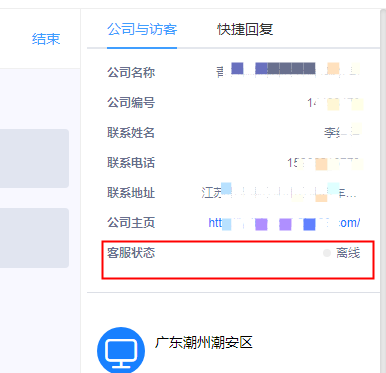
名片
名片中心是用于查看被记录(填写了访客端的免费电话或在对话页面的顾客信息栏的名片处填写了内容)的访客信息。
顾客筛选
页面上方会有十个筛选条件,用户按照需求填入并点击搜索便可查询到所需顾客,点击重置为清空所有筛选条件显示全部顾客。

字段显示
点击表格右上方的菜单按钮,对展示字段进行勾选和拖拽排序。点击确定后,表格只展示勾选的字段并按顺序排列。
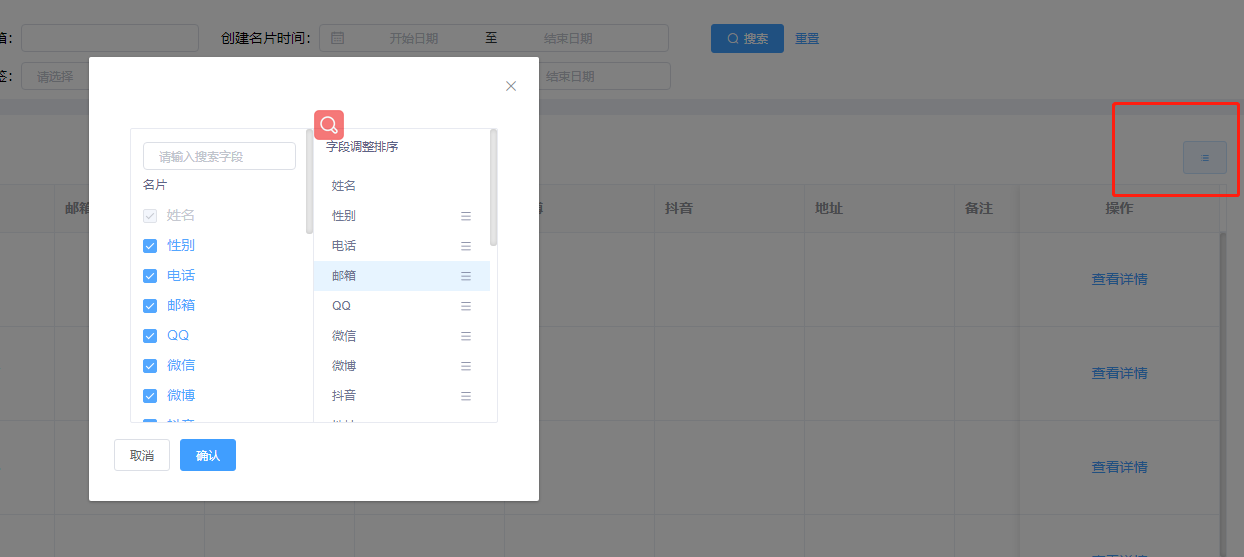
查看详情
点击查看详情便会在右侧滑出所选顾客的信息详情和他的浏览记录、对话记录(一条对话记录是从对话创建到对话结束)。
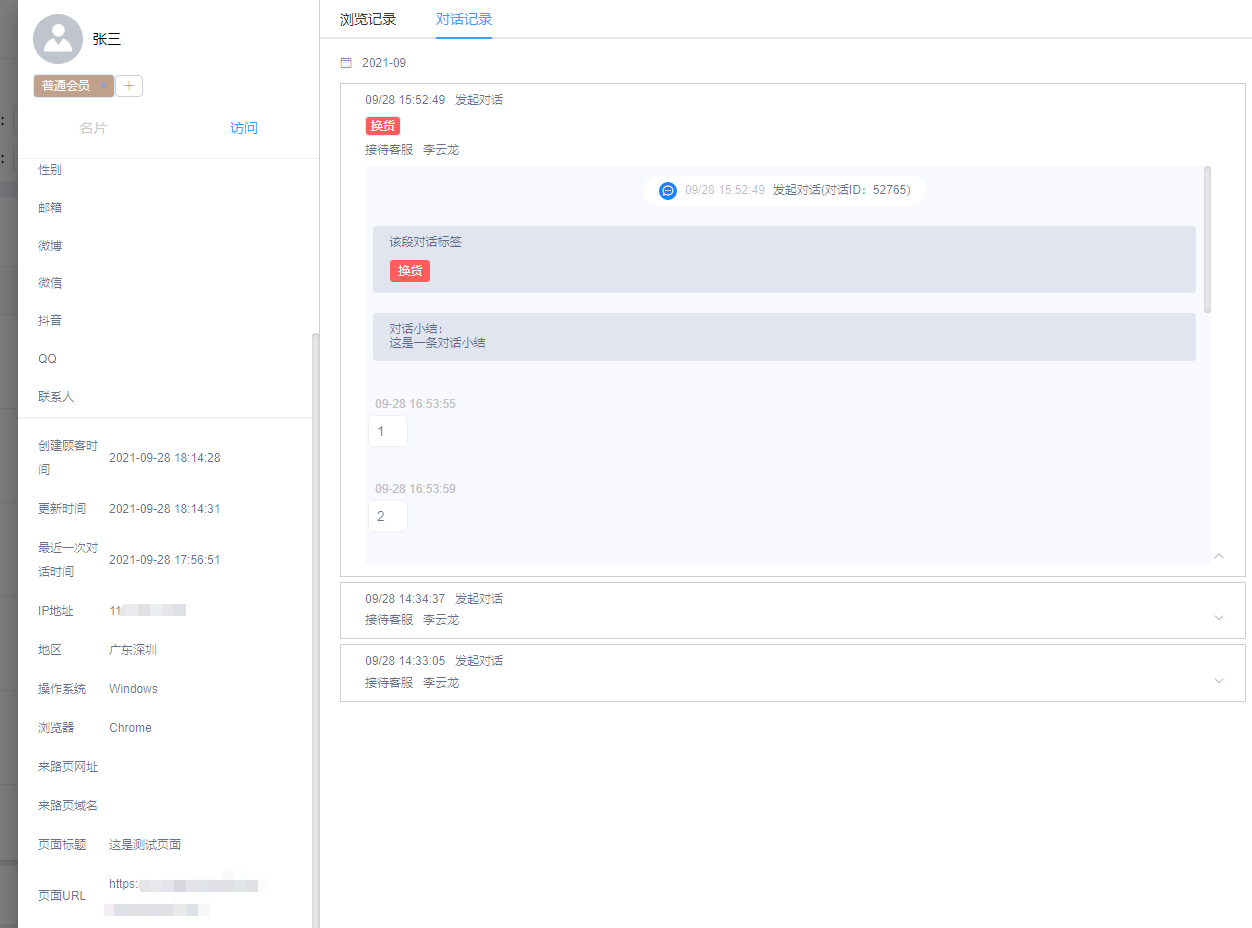
数据大屏
👉实时数据监测,数据可视化呈现,支持全屏查看。
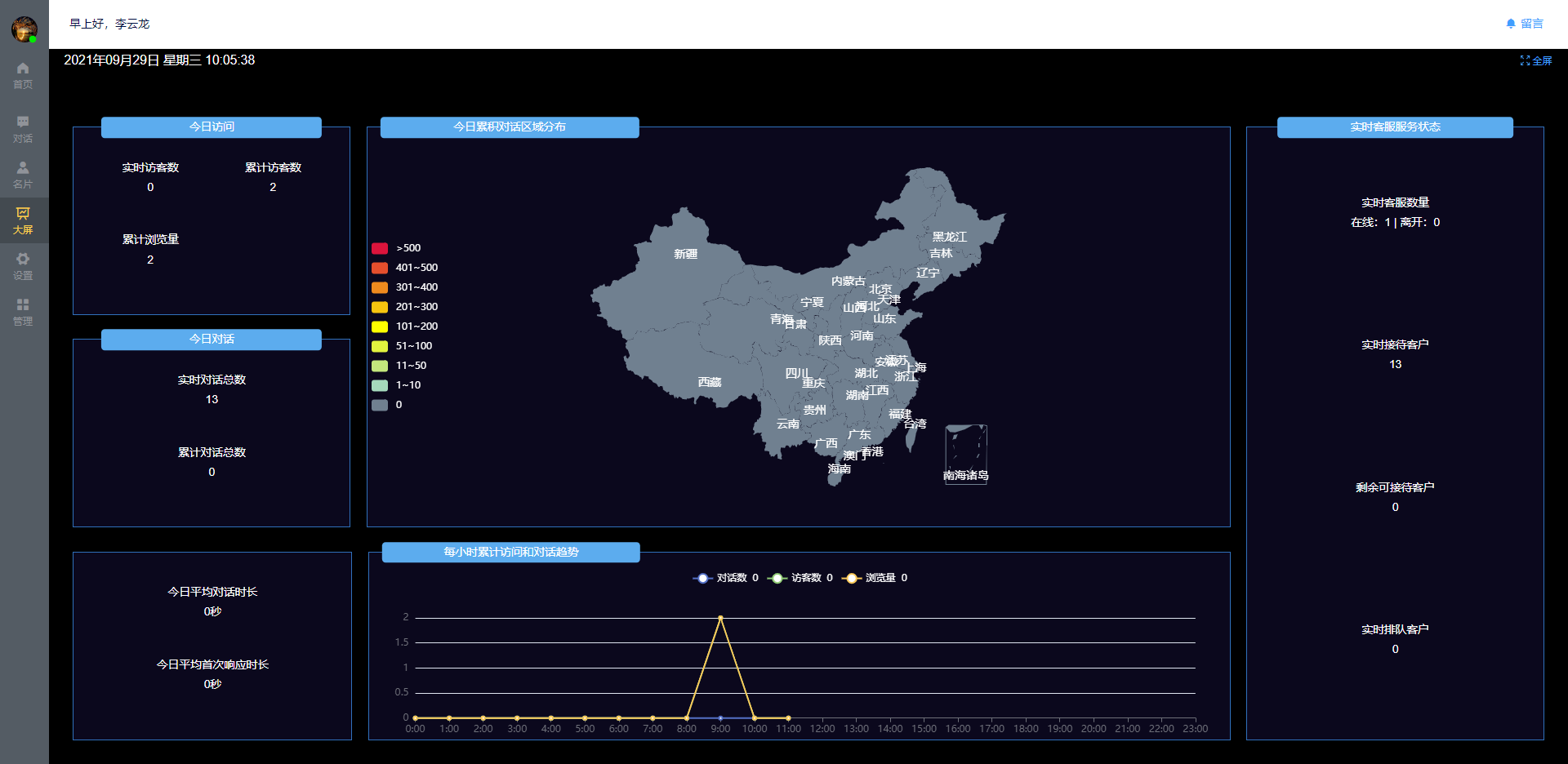
1. 今日访问
实时访客数(UV) :即当前时间实时的独立访客数 ;
累计访客:即截⽌当前时间,当天累计的访问次数 ;
累计浏览量:即截⽌当前时间,当天累计的浏览量。
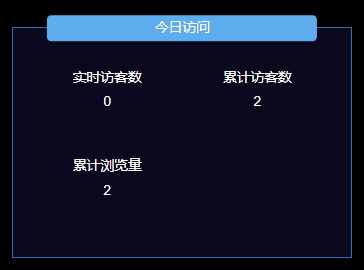
2. 今日对话
实时对话总数 : 指当前时间实时正在对话数总数。
累计对话总数 : 即截止当前时间,当天累计结束的对话总数。
今日平均对话时长 : 即截止当前时间,当天累计的平均对话时长,计算⽅法:(每条对话的最后⼀条的时间-每条开始的⼀条时间)的和/当天结束对话的总数,需要抛除⾃动消息。
今日首次响应时长 : 即截止当前时间,当天累计的平均对话时长,计算⽅法:当天结束对话的⾸次响应时间的总和/有响应对话的总数 。
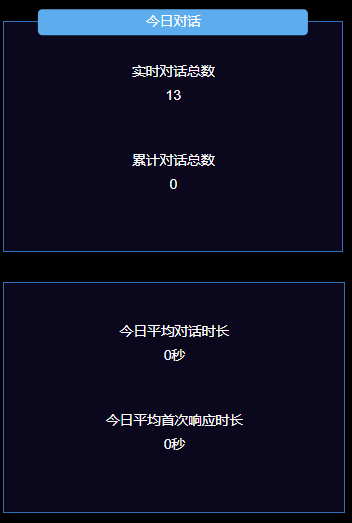
3. 今日累积对话区域分布
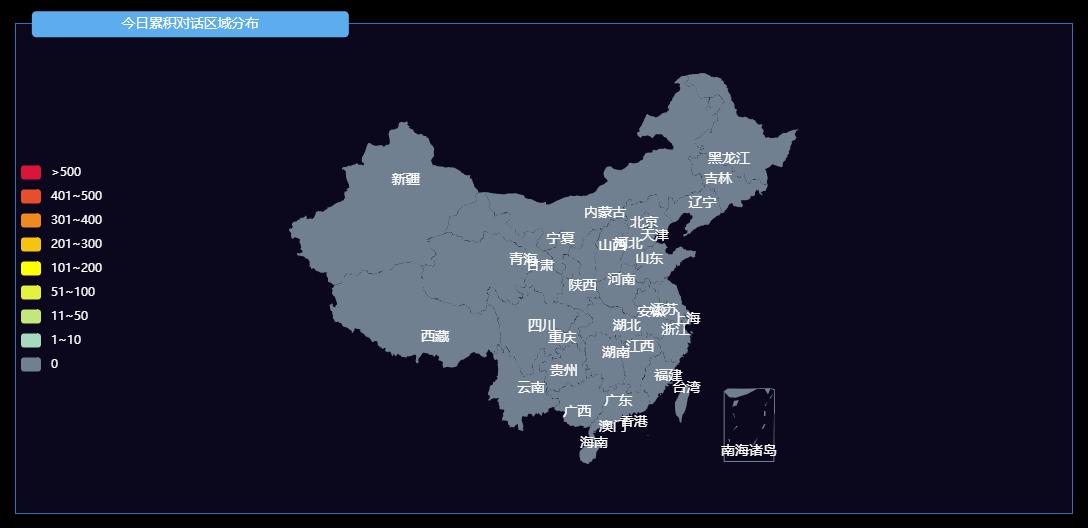
4. 每小时累计访问和对话趋势
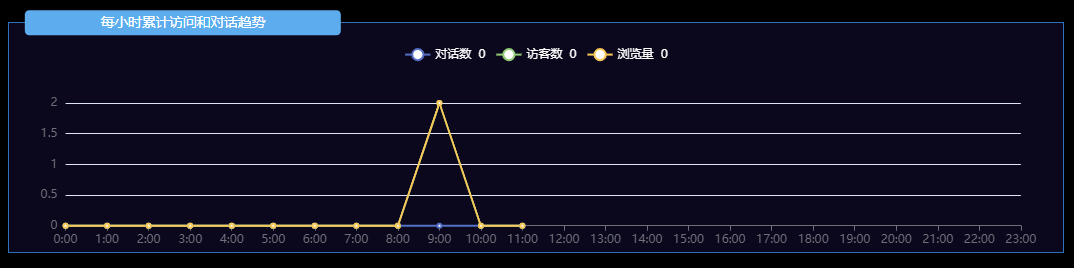
5. 实时客服服务状态
实时在线客服 :当前时刻,客服在线人数 。
实时接待客户 : 当前时刻,正在接待客户的客服⼈数 。
剩余可接待客户 : 当前时刻,在线客服可接待⼈数。首先确定在线客服⼈数,计算每个客服可接待人数,然后相加而得 。
实时排队客户 : 指当前时刻,正在排队的访客⼈数。
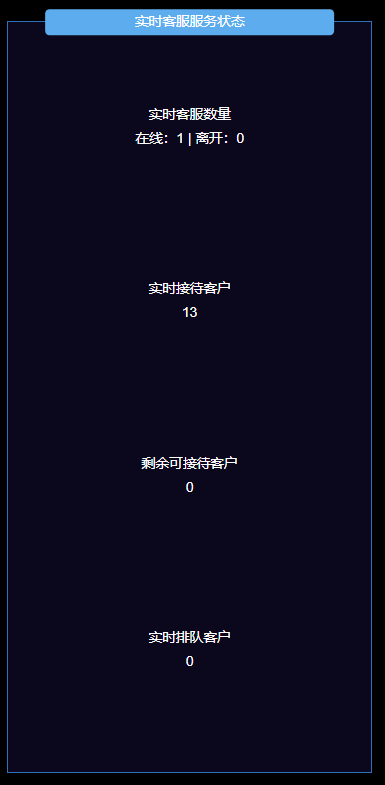
6. 全屏
点击页面右上角的全屏,再次点击取消全屏,亦可按下Esc键或F11键退出全屏。
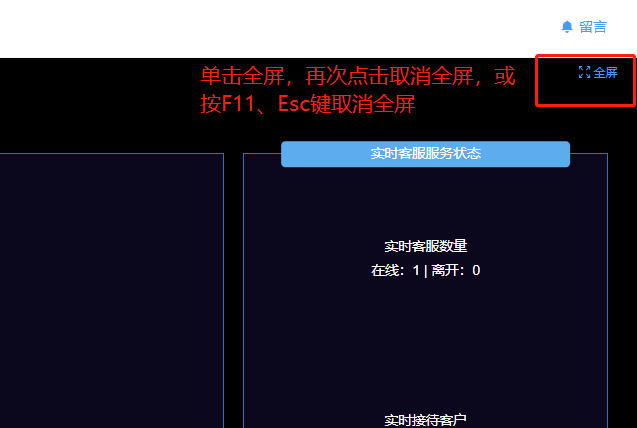
留言
在页面最上方的右侧有个留言按钮,当有未读留言时会在其右上角标记出留言数量,点击后将会看到留言访客的电话和备注以及阅读状态和访客信息。
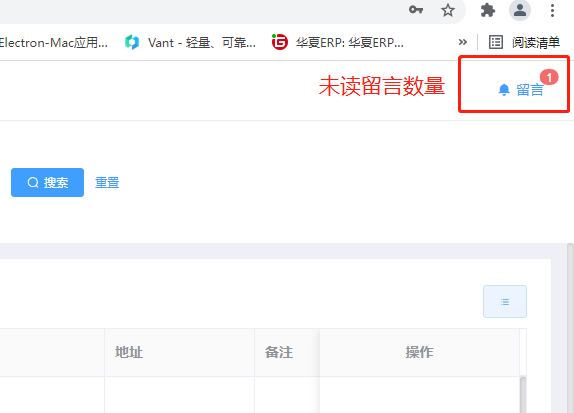
清除未读为清除所有的未读留言,标记为已读状态